Joxi
 Joxi – удобная
и бесплатная программа для создания скриншотов с отличным функционалом и
большими возможностями.
Joxi – удобная
и бесплатная программа для создания скриншотов с отличным функционалом и
большими возможностями.
Функционал программы
«Joxi» – приложение для создания снимков экрана ПК. Включает в себя основные функции:
- создание снимка всего экрана;
- создание снимка определенной области экрана.
В отличие от большинства аналогов потенциал приложения этим не ограничивается. При помощи «Joxi» возможно:
- перемещать и трансформировать выделенную область;
- использовать для пометок «карандаш» и «маркер»;
- делать выделения различной геометрической формы (круг, квадрат, овал, прямоугольник);
- проставлять пронумерованные метки;
- делать размытие;
- включать панораму;
- затемнять выделенную область.
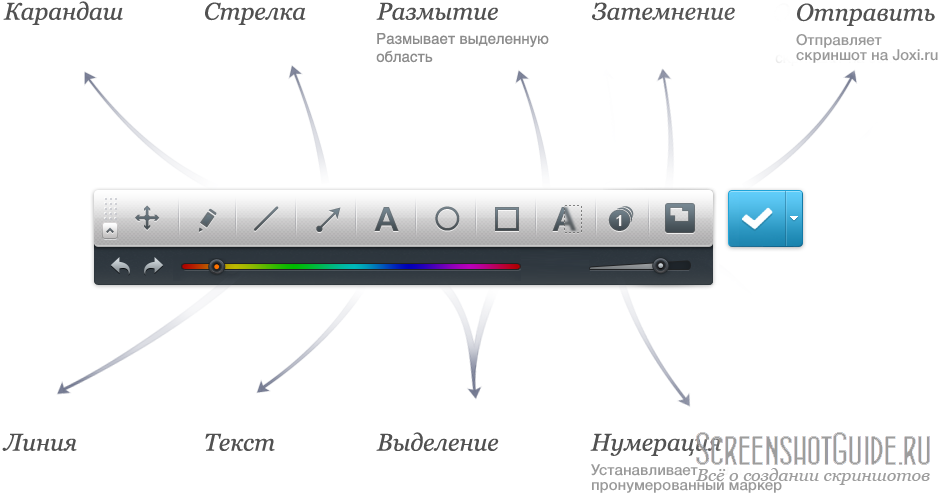
«Joxi» позволяет отправлять все снимки экрана монитора в специальные хранилища облачного типа. Для этого возможно использовать:
- Joxi;
- FTP/SFTP;
- Dropbox.
По умолчанию программа предлагает на своем сервере бесплатно 1 ГБ дискового пространства для размещения файлов пользователя. В меню приложения в наличии имеется обширный перечень самых разнообразных настроек. Возможно, самостоятельно выбрать качество изображения на выходе:
- низкое;
- среднее;
- высокое.
Помимо таких стандартных функций имеются также иные. Этот перечень включает в себя:
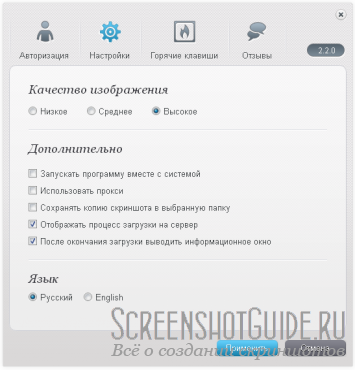 - автоматический запуск приложения вместе с операционной системой;
- автоматический запуск приложения вместе с операционной системой;
- использование прокси-серверов;
- сохранение копии снимка экрана в специальную папку на ПК;
- отображение процесса загрузки скриншота на сервер;
- после окончания процедуры вывод на экран ПК специального окна;
- в наименовании скриншота использовать обозначение окна, открытого в момент его изготовления;
- формирование специальной прямой ссылки на созданный файл;
- показывать лупу при выделении какой-либо области скриншота;
- предупреждать о закрытии окна.
В нижней части экрана настроек, возможно выбрать язык отображения информации в приложении. В наличии два языка: русский и английский. Для выбора нового нет необходимости перезапускать «Joxi». В приложении имеется перечень «горячих» клавиш. С их помощью, возможно осуществлять различные действия с минимальными затратами времени. Ознакомиться с функционалом возможно в настройках. Он включает в себя:
Основные:
CTRL+PRINT – сделать снимок только фрагмента экрана;
CTRL+SHIFT+PRINT – сделать снимок всего экрана;
SHIFT+PRINT – быстрый снимок экрана;
Вспомогательные:
CTRL+ENTER – отправить скриншот в выбранное хранилище;
CTRL+C – скопировать скриншот в буфер обмена;
CTRL+S – сохранение созданного скриншота в памяти компьютера;
CTRL+C – копирование значения цвета под курсором;
ESC – осуществить отмену снимка экрана;
Социальные (используются для работы и интегрирования с различными социальными сетями):
CTRL+ALT+F – отправить скриншот в Facebook;
CTRL+ALT+T – отправить снимок экрана в Twitter;
CTRL+ALT+V – отправить снимок экрана в «Вконтакте»;
CTRL+ALT+O – отправить скриншот в «Одноклассники»;
CTRL+ALT+Е – отправка снимка экрана через электронную почту адресату.
С какими ОС работает Joxi
На официальном сайте представлены версии для трех различных типов ОС:
- Windows;
- Linux;
- Mac OS.
Оплата использования
Программа бесплатная, но для расширения возможности, можно пользоваться платной версией. Стоимость использования платной версии составляет 399 рублей за 1 год. «Joxi Plus» (так производитель обозначил платную версию) подразумевает наличие дополнительных функций:
- наличие в три раза большего количества места в облачном хранилище (3 Гб вместо 1Гб);
- можно создавать прямые ссылки на снимки экранов;
- размер файла, загружаемого в хранилище, может быть увеличен в 5 раз;
- реклама при использовании приложения отсутствует;
- длительность хранения скриншотов не ограничена по времени.
Видео презентация Joxi
Видео руководство по скачиванию, установке, а так же обзор основных возможностей программы.
Скачать бесплатно Joxi и узнать о всех возможностях приложения можно на официальном сайте.
Официальный сайт - joxi.ru
Преимущества и недостатки
К основным достоинствам можно отнести:
- множество функций;
- наличие «горячих» клавиш;
- удобный интерфейс;
- редактирование файлов на этапе создания.
Основные недостатки:
- невозможно самостоятельно назначить «горячие» клавиши;
- необходимо оплатить программу для получения доступа к полной версии.
Как делать скриншоты с помощью Joxi
Снимок скриншота можно сделать следующим образом:
1. Дважды кликаем на значки приложения в нижнем правом углу экрана.
2. Выделяем необходимый фрагмент.
3. Нажимаем на галочку синего цвета.
Можно также использовать горячие клавиши.






